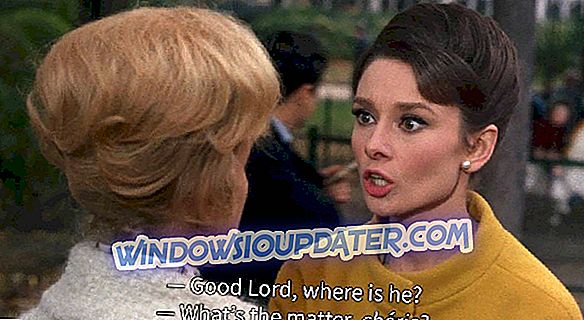När du använder Windows 8 eller Windows 8.1 som standard operativsystem, upplever du förmodligen olika systemproblem. Dessa problem är vanligtvis inkompatibilitetsproblem som kan lösas enkelt så snart du tillämpar rätt lösningar. I det avseendet kan vi nu diskutera xlive.dll Windows 8 problem, som kan lösas enkelt om du väljer att följa och tillämpa riktlinjerna nedanifrån.
Systemfelet xlive.dll är ganska vanligt i Windows 8 och Windows 8.1. Det här problemet visas i olika situationer, t.ex. när du försöker installera ett nytt program eller program när du försöker köra ett nytt spel, eller ens när du försöker stänga av din dator eller enhet.
Så om du får ett felmeddelande som "Xlive.dll inte hittat", "Den här applikationen misslyckades med att starta eftersom xlive.dll inte hittades. Om du vill installera programmet kan det här problemet åtgärdas. ", " Kan inte hitta [PATH] xlive.dll ", " Filen xlive.dll saknas. "Eller" Kan inte starta [APPLICATION]. En obligatorisk komponent saknas: xlive.dll. Installera [APPLICATION] igen. "Det betyder att du har problem med xlive.dll-protokollet.
Nu kan problemet uppstå eftersom du av misstag har tagit bort xlive DLL-filen från ditt Windows 8-system, på grund av maskinvaruproblem eller på grund av kompatibilitetsmatchningar. Men oroa dig inte, som under linjerna nedan kommer jag att försöka visa dig hur du enkelt kan åtgärda detta problem med Windows 8 och Windows 8.1.
Xlive.dll är en viktig del i Games for Live, och om den här filen saknas kommer du inte att kunna köra vissa spel. Eftersom det här kan vara ett stort problem, kommer vi att täcka följande problem i den här artikeln:
- X live.dll GTA 4, Dirt 3, Fallout 3, Virtua Tennis 4, Batman Arkham City, Resident Evil 5, T ekken x S Tree Fighter, O peration F lashpoint R ed R iver, Operation Raccoon City, Street Fighter 4, Mörk själar, Halo 2, Kane och Lynch, Lost Planet 2, Bulletstorm, Gears of War - Den här filen är associerad med många spel, och om Xlive.dll saknas kan du kanske inte spela dina favoritspel. Detta fel påverkar dussintals spel, men du borde kunna fixa det med hjälp av en av våra lösningar.
- X live.dll-hämtning - Om du har problem med Xlive.dll, är det bästa sättet att ladda ner filen igen. Att ladda ner filen från tredje parts webbplatser är inte den säkraste lösningen, men du kan ladda ner den direkt från Microsofts webbplats.
- X live.dll hittades inte, saknas, kan inte hittas - Om den här filen saknas från din dator kanske du inte kan köra vissa spel. Det här kan vara ett stort problem, men du borde kunna lösa problemet genom att installera om spel för Live och de berörda spelen igen.
Så här fixar du xlive.dll Windows 8-problem
- Ladda ner spel för live
- Kontrollera din dator för skadlig programvara
- Utför en SFC-skanning
- Installera de senaste uppdateringarna
- Uppdatera dina drivrutiner
- Utför en systemreparation
- Installera om spel för Xbox Live igen
Lösning 1 - Ladda ner spel för live
Om filen xlive.dll saknas kan det hända att du kan åtgärda problemet genom att ladda ner och installera Games for Live. Den här applikationen innehåller de nödvändiga filerna, och genom att installera den ska du åtgärda problemet. Tänk på att många webbplatser från tredje part erbjuder dig att ladda ner Xlive.dll, men dessa webbplatser är inte alltid pålitliga och säkra att använda, så du borde hålla sig borta från dem.
För att åtgärda detta problem behöver du bara ladda ner Games for Live direkt från Microsofts webbplats. När du har hämtat paketet måste du göra följande för att kunna installera det:
- Högerklicka på installationsfilen och välj Kör som administratör från menyn.

- Följ anvisningarna på skärmen för att installera programmet.
När applikationen är installerad ska problemet lösas och ditt spel börjar börja utan några problem. Få användare rapporterade att de var tvungna att kopiera xlive.dll från katalogen C: WindowsSysWOW64 till C: WindowsSystem32 för att lösa problemet, så var noga med att prova det också.
Om du fortfarande har problem med .dll-filer på din dator rekommenderar vi starkt att du hämtar det här verktyget (100% säkert och testat av oss) för att åtgärda olika PC-problem, till exempel saknade eller skadade .dlls men också filförlust och skadliga program.
Lösning 2 - Kontrollera din dator för skadlig programvara
Saknade dll-filer är vanligtvis ett tecken på skadlig programinfektion, och om xlive.dll saknas från din dator är det möjligt att din dator är infekterad. För att åtgärda problemet, se till att skanna datorn med antivirusprogram och kontrollera om det åtgärdar problemet. Det finns många bra antivirusverktyg tillgängliga, men för närvarande är de bästa verktygen på marknaden BullGuard och Bitdefender, så var noga med att ladda ner och prova dem.
- Ladda ner nu Bullguard (Gratis nedladdning)
- Ladda ner Bitdefender Antivirus till ett speciellt 50% rabattpris
När du har skannat datorn och tar bort skadlig kodskontroll om problemet fortfarande kvarstår.
Lösning 3 - Utför en SFC-skanning
Ibland kan xlive.dll saknas på grund av filkorruption. Filkorruption är ett relativt vanligt problem, men du kan enkelt fixa de korrupta filerna genom att utföra en SFC-skanning. Gör så här genom att följa dessa steg:
- Öppna kommandotolken som administratör. För att göra det, högerklicka på Start-knappen och välj Kommandotolk (Admin) . Om kommandotolken inte är tillgänglig kan du istället använda PowerShell (Admin) .

- När kommandotolken börjar, skriv sfc / scannow och tryck på Enter för att köra den.

- SFC-scanningen startas nu. Denna process kan ta 15 minuter eller mer, så avbryt inte det.
När SFC-scanningen är klar, kontrollera om problemet fortfarande visas.
Lösning 4 - Installera de senaste uppdateringarna
Om xlive.dll saknas kan det hända att du kan åtgärda problemet genom att installera de senaste uppdateringarna. Windows 10 installerar vanligtvis de senaste uppdateringarna automatiskt, men du kan söka efter uppdateringar manuellt genom att göra följande:
- Öppna appen Inställningar genom att trycka på Windows Key + I.
- När Inställningar app öppnas, gå till avsnittet Uppdateringar och säkerhet .

- Klicka på knappen Sök efter uppdateringar .

Om det finns några uppdateringar kommer Windows att hämta och installera dem i bakgrunden. När uppdateringarna är installerade, kontrollera om problemet är löst.
Lösning 5 - Uppdatera dina drivrutiner
Uppdatera drivrutinerna för hårdvaruenheter för att hantera problem med inkompatibilitet och installera om programmen eller spelen som rapporterade problemet xlive.dll. För att uppdatera drivrutinerna måste du ladda ner drivrutinerna för önskad enhet från tillverkarens webbplats.
Vi rekommenderar också starkt TweakBits Driver Updater (godkänd av Microsoft och Norton) för att automatiskt ladda ner alla föråldrade drivrutiner på din dator. Detta verktyg kommer att hålla ditt system säkert eftersom du manuellt kan ladda ner och installera fel drivrutinsversion.
Lösning 6 - Utför systemreparation
Om du har problem med xlive.dll kan du eventuellt lösa problemet genom att utföra en systemreparation. För att göra det, sätt in din Windows 8 / Windows 8.1 installationsskiva och kör alternativet " System reparation " för att återställa och reparera ditt Windows OS.
Tänk på att det här är en drastisk lösning och du bör bara använda den om andra lösningar inte kan lösa problemet.
Lösning 7 - Installera om spel för Live
Få användare rapporterade att de löste problemet genom att helt enkelt avinstallera Games for Live och alla spel som är associerade med det. Efter att du avinstallerat både Games for Live och relaterade spel måste du installera Games for Live igen. Installera nu problematiska spel igen och kontrollera om det löser problemet.
Det här är en enkel lösning, men ibland kan en ominstallation fixa detta och många andra problem, så se till att prova det.
Tja, en av dessa metoder borde lösa ditt xlive.dll Windows 8-problem. Om du fortfarande arbetar med detta problem, tveka inte och använd kommentarsektionen nedan för att dela dina tankar med oss och vi kommer att försöka hjälpa dig så snart som möjligt med en kompatibel felsökningslösning.